Votre iPad est bloqué sur la pomme et vous ne savez pas quoi faire. Quels que soient les boutons sur lesquels vous appuyez, votre iPad ne se rallume tout simplement pas. Dans cet article, je vais vous expliquer quoi faire lorsque votre iPad est bloqué sur le logo Apple !

iMyFone Fixppo - Réparer l'iPad bloqué sur la pomme
Avec ce puissant logiciel, vous pouvez réparer l'iPad bloqué sur la pomme et éliminer tous les types de bugs sur iPhone/iPad/iPod facilement sans perte de données.
Pourquoi votre iPad est bloqué sur la pomme ?
Cela peut être un gros casse-tête lorsque l'iPad est bloqué sur le logo Apple. Car vous ne pouvez rien faire avec votre appareil tant qu'il n'est pas réparé. Voyons d'abord les raisons pour lesquelles iPad est bloqué.
- Fichiers corrompus : les fichiers corrompus peut affecter facilement le fonctionnement du système iPadOS.
- Applications défectueuses : les applications tières ne sont pas toutes en sécurité.
- Système d'exploitation obsolète : avec le lancement de la mise à jour iPadOS, certaines fonctions iPad pourraient ne pas s'adapter au système ancien.
- Espace de stockage insuffisant sur iPad : le stockage saturé de l'iPad peut ralentir le processus de l'iPad.
- Jailbreak iPad.
Comment réparer un iPad bloqué sur le logo Apple ?
Si votre iPad est allumé mais bloqué sur la pomme, suivez ces étapes pour le réparer.
1 Forcer le redémarrage de l'iPad
L'une des façons pour l'iPad bloqué sur la pomme consiste à forcer le redémarrage de l'iPad. Les façons de forcer le redémarrage d'un iPad sont différents en fonction de des modèles iPad.
- iPads avec le bouton Accueil : maintenez enfoncés simultanément le bouton Accueil et le bouton d' alimentation pendant au moins 10 secondes jusqu'à ce que l'appareil redémarre et que le logo Apple s'affiche.
- iPad sans le bouton Accueil : Appuyez et relâchez rapidement le bouton Augmenter le volume , et faites la même chose pour le bouton Réduire le volume . Ensuite, maintenez enfoncé le bouton Haut jusqu'à ce qu'il redémarre et que vous voyiez le logo Apple.
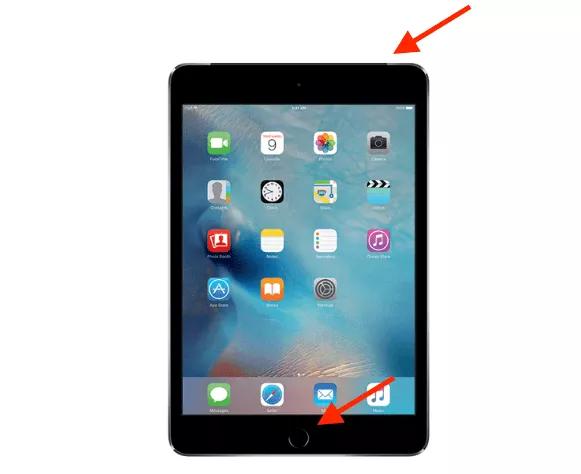
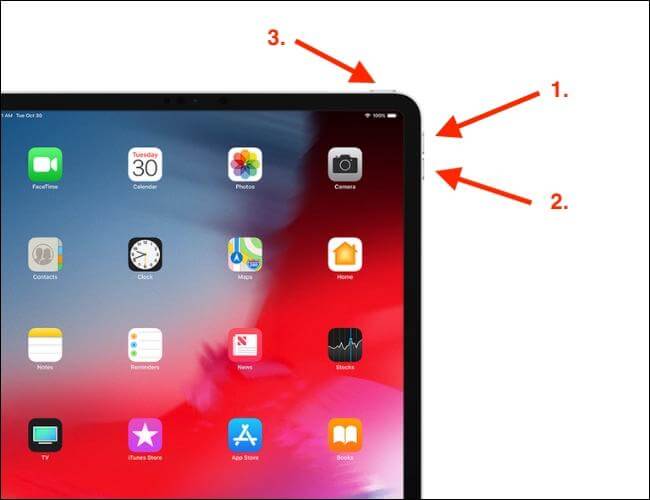
2 Supprimer les applications tières
Une autre façon de réparer l'iPad bloqué sur le logo Apple est de supprimer les applications tières susceptibles de causer les bugs sur l'iPad. Cette application tière pourrait éventuellement interrompre le processus de traitement des données sur l'iPad, ce qui bloquerait votre iPad sur le logo Apple ou iPad est bloqué parce que le système considère le logiciel comme un problème de sécurité. Lorsque vous jumellez votre iPad avec votre ordinateur et ouvrez iTunes, le logiciel de anti-virus peuvent le percevoir comme un danger.
Pour résoudre ce problème, déinstallez les applications problématiques en connectant votre iPad avec votre ordinateur et les supprimant sur iTunes.
3 Réparer le système iOS en un clic
Si votre iPad reste bloqué sur la pomme et ne répond plus, nous vous conseillons d'utiliser un outil de réparation du système iPadOS iMyFone Fixppo . C'est un logiciel qui permet de résoudre divers de problèmes iPadOS sans perte de données.
- Il est compatible avec tous les modèles d'iPad et les versions iOS/iPadOS, y compris le dernier iPad/iOS 26/18.
- Il fonctionne mieux qu'iTunes et résout les problèmes d'iPad avec une vitesse plus rapide et un taux de réussite plus élevé.
- Il est entièrement équipé pour régler plusieurs problèmes, par exemple, iPhone ne prend pas de vidéo, WiFi de déconnecte tout seul et l'erreur 1035, etc.
Comment réparer l'iPad bloqué sur la pomme avec Fixppo :
Étape 1 : Téléchargez et lancez iMyFone Fixppo sur votre ordinateur. choisissez « Réparation du système iOS » > « Mode standard ». Connectez votre appareil à l'ordinateur et cliquez sur le bouton « Suivant ».

Étape 2 : Fixppo détectera automatiquement le modèle de votre appareil et vous donnera la version du microprogramme qui correspond à votre appareil.

Étape 3 : Une fois le micrologiciel téléchargé, cliquez sur le bouton Commencer. Attendez quelques minutes, la réparation sera terminée. Votre iPhone va redémarrer normalement. Vous pouvez vérifier si iPad reste bloqué sur la pomme ou non.

4 Resaurer le système iPadOS
Si votre iPad est toujours bloqué sur la pomme même après avoir essayé les méthodes ci-dessus, vous n'avez plus d'autre choix que de restaurer votre iPad en mode de récupération. Il convient de noter que cela effacera toutes les données de votre iPad. Il existe 3 façons de restaurer iPad : mettre l'iPad en mode de récupération, mettre l'iPad en mode DFU et réinitialiser iPad avec Fixppo. Voici les étapes que vous pouvez suivre :
01En mode de récupération
Pour iPad avec le bouton Accueil : Connectez l'iPad à votre ordinateur et lancez iTunes. Appuyez simultanément sur les boutons Home et Sleep/Wake et maintenez-les enfoncés. Continuez à maintenir ces boutons enfoncés jusqu'à ce que la notification du mode de récupération apparaisse sur l'écran de votre iPad. iTunes devrait vous informer que votre iPad est en mode de récupération. Vous pouvez maintenant poursuivre la restauration de votre iPad en suivant les instructions sur l'écran de votre ordinateur.
iPad sans le bouton Accueil : Connectez votre iPad à l'ordinateur et démarrez iTunes. Appuyez et relâchez immédiatement le bouton Volume haut, puis faites la même chose avec le bouton Volume bas. Appuyez ensuite sur le bouton Marche/Veille en haut de votre iPad et maintenez-le enfoncé jusqu'à ce qu'il passe en mode de récupération. Après cela, cliquez sur l'option Restaurer.
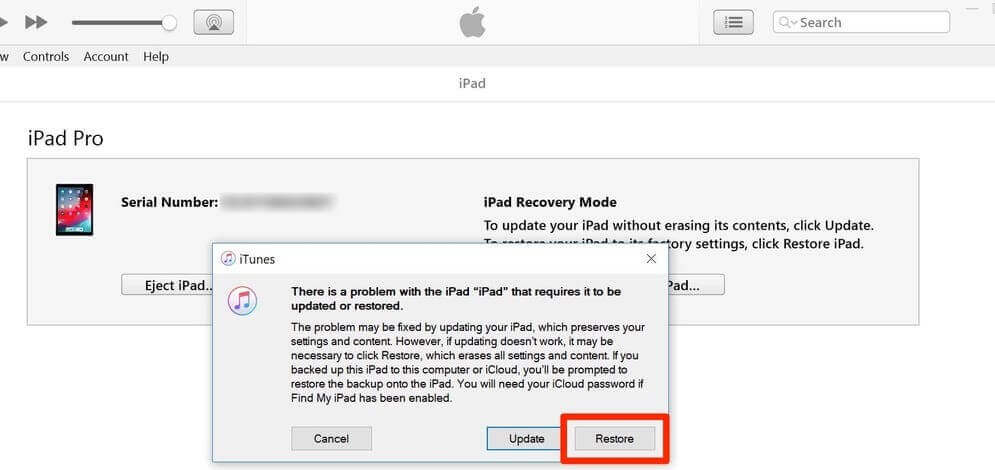
02En mode DFU
Le dernier recours consiste à mettre votre iPad en mode DFU. En restaurant votre iPad en mode DFU, vous effacerez toutes vos données sur votre iPad. Donc, avant de faire cela, assurez-vous d'avoir sauvegardé toutes vos données.
- Connectez votre iPad à votre ordinateur et lancez iTunes avec le câble USB. Assurez-vous que vous disposez de la dernière version d'iTunes avant de lancer le processus de restauration.
- Une fois votre iPad est détecté par iTunes, vous devrez appuyer sur une série de boutons pour passer en mode DFU en fonction du type d'iPad que vous possédez.
Pour iPad avec bouton Accueil : Tout d'abord, appuyez sur le bouton Accueil et maintenez-le enfoncé, tout en maintenant le bouton Veille/Réveil enfoncé, en même temps pendant 10 secondes. Et puis relâchez le bouton Marche/Veille tout en maintenant le bouton Accueil enfoncé pendant 5 secondes supplémentaires. Vous devriez vous retrouver avec un iPhone avec un écran noir si vous avez réussi.
Pour iPad sans bouton d'accueil : appuyez sur le bouton d'augmentation du volume et relâchez-le, puis faites immédiatement la même chose avec le bouton de réduction du volume. Continuez ensuite le processus en appuyant sur le bouton d'alimentation et en le maintenant enfoncé pendant environ 10 secondes jusqu'à ce que l'écran devienne noir. Tout en maintenant le bouton d'alimentation enfoncé, maintenez enfoncé le bouton de réduction du volume en même temps pendant 5 secondes supplémentaires. Après cela, relâchez le bouton d'alimentation tout en maintenant le bouton de réduction du volume enfoncé jusqu'à ce que vous voyiez un message d'alerte sur iTunes : "iTunes a détecté un iPad en mode de récupération. Vous devez restaurer cet iPad avant de pouvoir l'utiliser avec iTunes". Cela signifie que vous avez réussi à mettre votre iPad en mode DFU.
Voici une excellente vidéo qui vous montrera comment entrer en mode DFU .
03Réinitialiser iPad avec Fixppo
Fixppo dispose d'une fonction de réinitialiser iPad profondément et rapidement. Cela doit réparer iPad bloqué sur la pomme sans garder les données sur iPad. Il est très facile à utiliser et le temps requis est moins que celui avec iTunes.
Étape 1 : Lancez Fixppo sur l'ordinateur et branchez votre appareil sur l'ordinateur avec le câble. Choisissez le mode Avancé dans le menu principal.
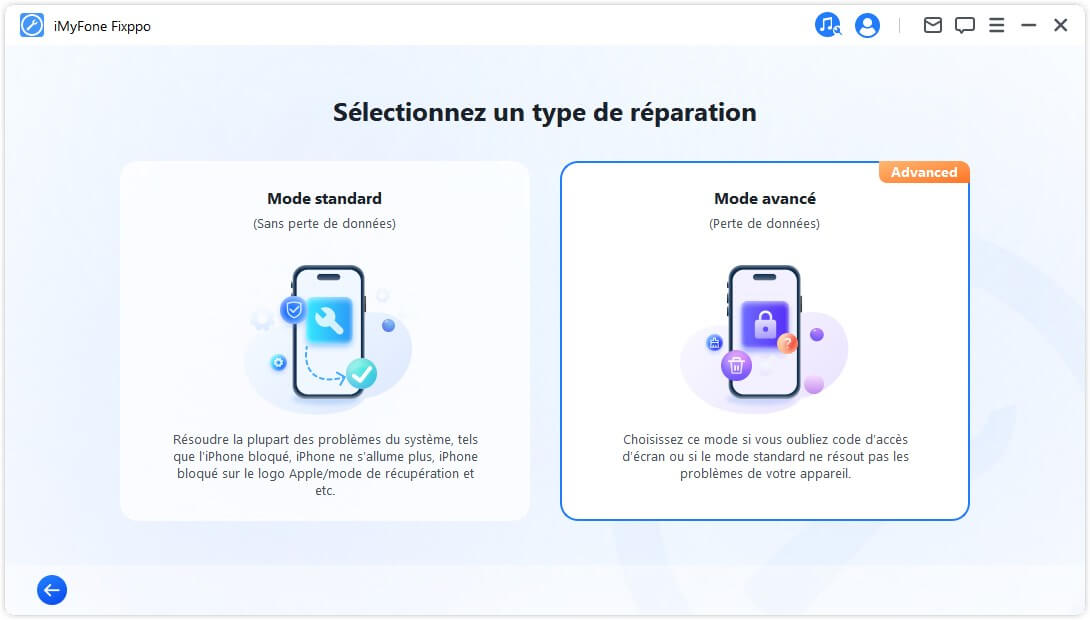
Étape 2 : Téléchargez le micrologiciel et commencer la restauration de l'iPad.
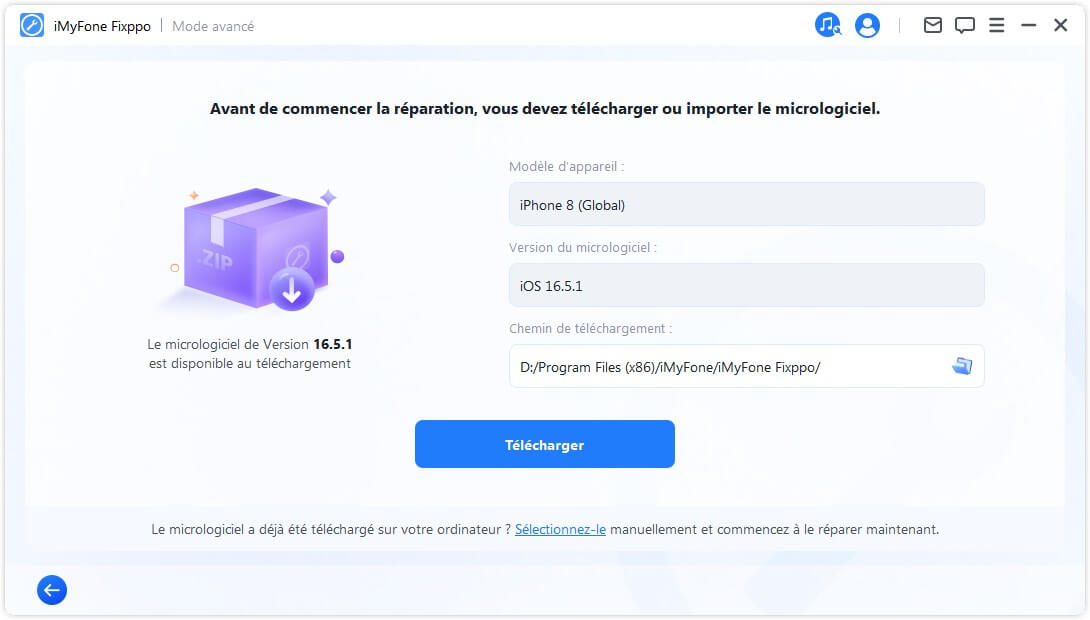
Étape 3 : A la fin de la réparation, vous aurez un iPad tout neuf.
Conclusion
De nombreuses choses peuvent bloquer votre iPad sur le logo Apple, mais ne paniquez pas. Comme vous pouvez le constater, il est possible de résoudre le problème en suivant ces méthodes simples mais éprouvées. Cet article devrait vous donner suffisamment d'informations pour savoir pourquoi votre iPad est resté bloqué sur la pomme et y remédier.
Si vous avez du mal à effectuer vous-même ces étapes de réparation d'un iPad à écran bloqué, utilisez simplement Fixppo et restaurez votre iPad via notre micrologiciel personnalisé. Il est facile à utiliser et sûr pour tous vos produits Apple.









